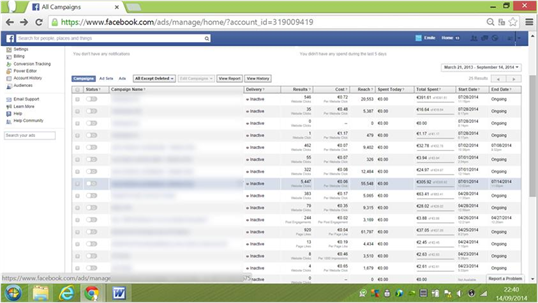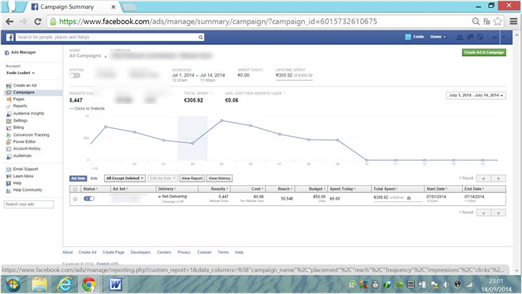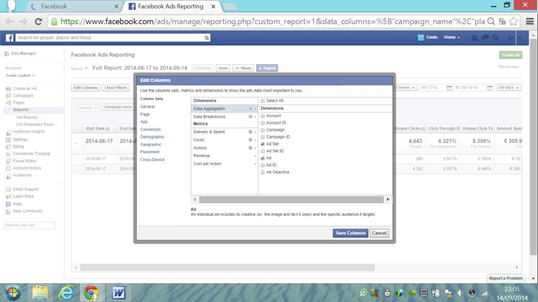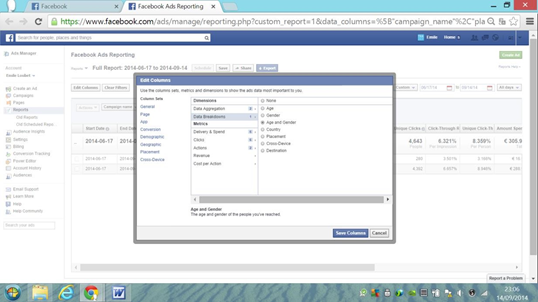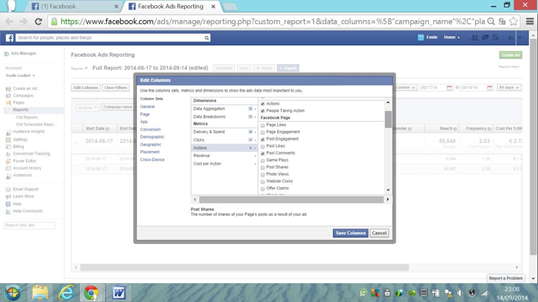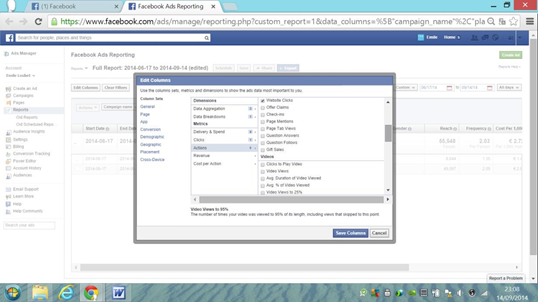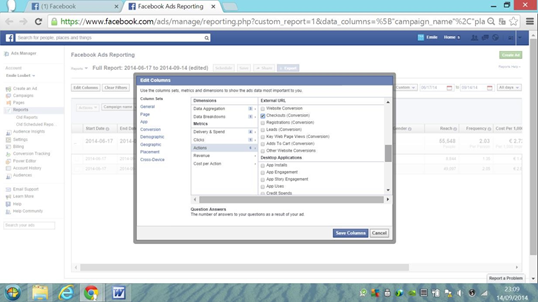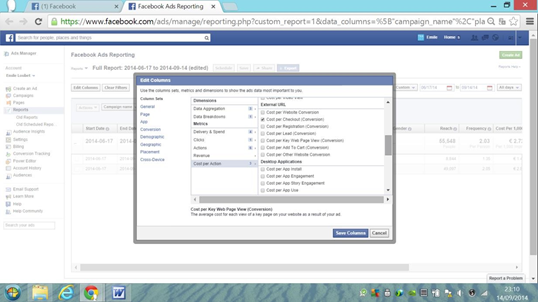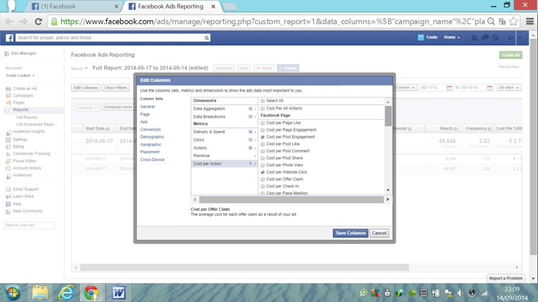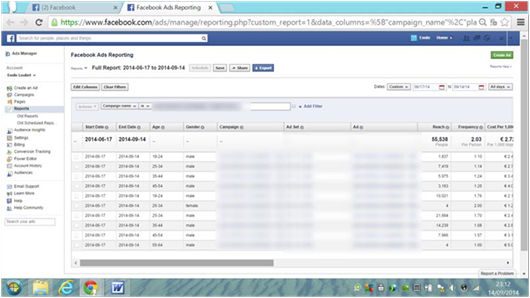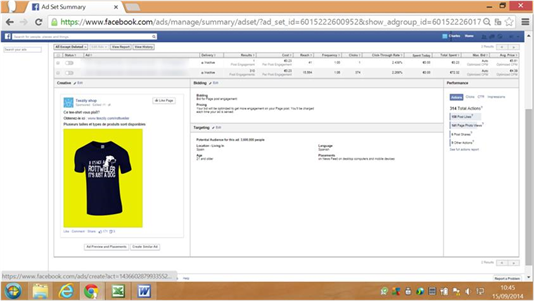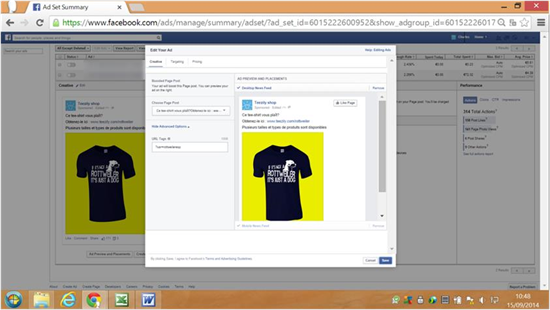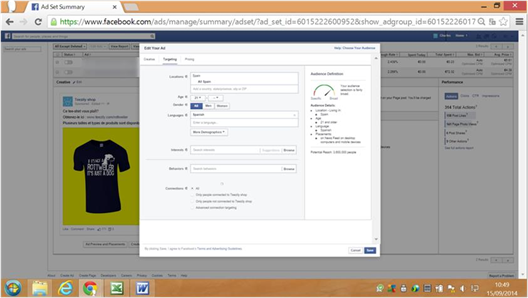Optimiza tu campaña
Dirígete a tu Ads Manager y selecciona la campaña de la que deseas obtener información tal y como indicamos a continuación.
A continuación haz clic en “View report” para acceder a una información precisa de tus campañas.
Después dirígete a “Edit column” con el fin de acceder a todos los parámetros.
En el menú a la izquierda, selecciona todos los datos, como se indica en las capturas de pantalla siguientes:
Ahora tienes acceso a toda la información para tomar las decisiones correctas:
a. Cómo analizar esta información
Empieza por clasificar las diferentes líneas que has obtenido por el ckeckout de conversión y selecciona la demografía que mejor convierte (¿qué edad?, ¿qué sexo?).
Después, mira el CTR y selecciona la demografía que más hace clic en tu anuncio, eso corresponde a menudo a un CPE (cost per engagement) más bajo.
Clasifica tus líneas en función de la categoría “post shares”. Basta con identificar la demografía que más comparte tu anuncio.
b. Cómo poner en marcha las decisiones
Una vez que hayas identificado estas distintas demografías, necesitas modificar la demografía de tu anuncio para concentrar tu presupuesto en las que mejor convierten y más comparten.
No dudes en escalar tu campaña aumentando tu presupuesto publicitario en las demografías que te reportarán dinero rápidamente como hemos hecho en los capítulos precedentes.
Dirígete al anuncio que desees modificar y haz clic en “Create similar ad”.
Puedes hacer clic en “Create similar ad” para efectuar una nueva selección tal y como enseñamos en el informe explicado antes en este mismo capítulo. Puedes modificar aquí la franja de edad o el sexo a los que te diriges, por ejemplo.
La otra alternativa es modificar el anuncio que ya lanzaste editándolo de nuevo.
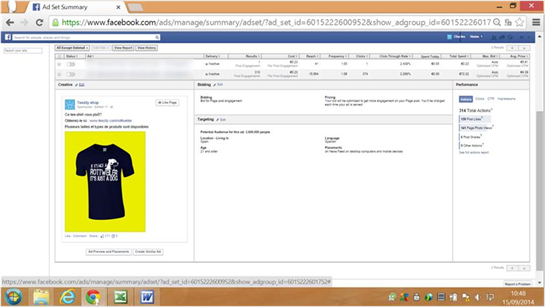
Tienes la posibilidad de modificar el anuncio, especialmente el “targeting” o el “pricing”.
Concéntrate en las demografías que mejor convierten y más comparten, creando así una viralidad gratuita para tu campaña.